In diesem Dokument wird beschrieben, wie Sie mit dem Logs-Dashboard Trends im Verhalten Ihrer Systeme erkennen, Ihre Arbeitslasten überwachen und Probleme mithilfe des vordefinierten Dashboards oder eines benutzerdefinierten Dashboards diagnostizieren und beheben.
Arten von Dashboards
Auf der Seite Logs-Dashboard gibt es zwei Möglichkeiten, die Leistung der Ressourcen in Ihrem Google Cloud Projekt zu visualisieren: das vordefinierte Dashboard und ein benutzerdefiniertes Dashboard. Das vordefinierte Dashboard ist immer verfügbar und wird von Monitoring verwaltet. Sie können es aber auch anpassen.
Vordefiniertes Dashboard
Das vordefinierte Dashboard wird automatisch konfiguriert und enthält nur Informationen zu Ressourcen in Ihrem Google Cloud Projekt, die Logdaten generieren.
Das vordefinierte Dashboard ist für jeden der folgenden Ressourcentypen in zwei Diagramme unterteilt:
Google Kubernetes Engine
Compute Engine
App Engine
Cloud Load Balancing
Cloud SQL
BigQuery
Ein Diagramm zeigt die Anzahl der Protokolle und deren Schweregrade, z. B. WARNING. Im anderen Diagramm werden Protokolle mit Fehlern angezeigt. Wenn Sie weitere Informationen zu Schweregraden oder Fehlerprotokollen erhalten möchten, bewegen Sie den Mauszeiger auf das Diagramm.
Der folgende Screenshot ist ein Beispiel für das vordefinierte Dashboard:
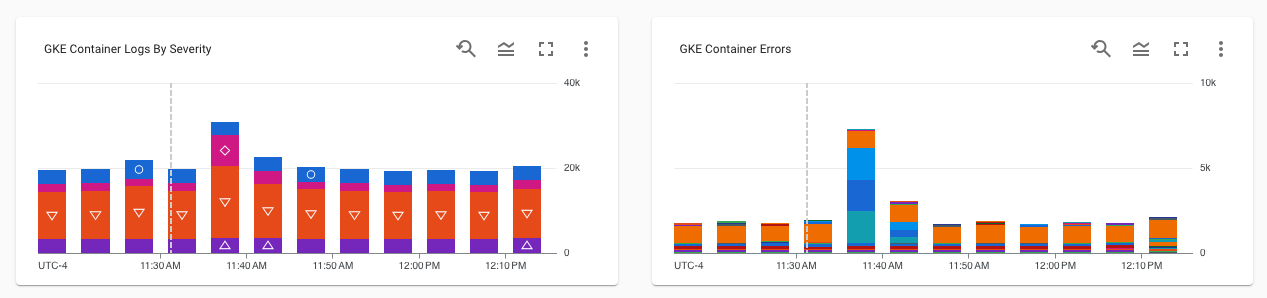
Benutzerdefiniertes Dashboard
Wenn die Inhalte im vordefinierten Dashboard nicht die Informationen enthalten, die Sie für die Fehlerbehebung benötigen, können Sie ein benutzerdefiniertes Dashboard erstellen. Mit benutzerdefinierten Dashboards können Sie relevante Informationen auf eine für Sie geeignete Weise organisieren. Sie können beispielsweise ein Dashboard erstellen, das die Protokolle, Messwerte und Benachrichtigungsrichtlinien für virtuelle Maschinen (VMs) in Ihrer Produktionsumgebung anzeigt.
Benutzerdefinierte Dashboards werden von Cloud Monitoring verwaltet. Sie müssen jedoch ein neues benutzerdefiniertes Dashboard erstellen, um es auf der Seite Logs Dashboard zu verwenden. Auf das benutzerdefinierte Dashboard, das Sie auf der Seite Logs-Dashboard erstellen, kann nur in Cloud Logging zugegriffen werden. Wenn Sie ein benutzerdefiniertes Dashboard erstellen, wird das vordefinierte Dashboard in das benutzerdefinierte Dashboard kopiert. So können Sie unnötige Widgets löschen und fehlende Inhalte hinzufügen.
Vordefiniertes Dashboard aufrufen
So rufen Sie das vordefinierte Dashboard auf:
-
Rufen Sie in der Google Cloud Console die Seite Dashboard für Protokolle auf:
Wenn Sie diese Seite über die Suchleiste suchen, wählen Sie das Ergebnis aus, dessen Zwischenüberschrift Monitoring ist.
Wenn das Menü Dashboard aktiviert ist, wählen Sie Vordefinierte aus.
Vordefiniertes Dashboard anpassen
Sie können das vordefinierte Dashboard nicht ändern. Sie können jedoch eine Kopie dieses Dashboards erstellen und dann die Kopie ändern.
So erstellen Sie eine Kopie des vordefinierten Dashboards:
-
Rufen Sie in der Google Cloud Console die Seite Dashboard für Protokolle auf:
Wenn Sie diese Seite über die Suchleiste suchen, wählen Sie das Ergebnis aus, dessen Zwischenüberschrift Monitoring ist.
- Wählen Sie in der Symbolleiste des Dashboards editDashboard anpassen aus.
Ein Dashboard wird erstellt und angezeigt. Der Name des Dashboards wird im Textfeld Name der benutzerdefinierten Ansicht angezeigt. Die Symbolleiste enthält außerdem drei Schaltflächen: Widget hinzufügen, Bearbeitungsmodus beenden und Speichern.
Sie können das Dashboard ändern, indem Sie Widgets hinzufügen oder entfernen, vorhandene Widgets bearbeiten oder Widgets verschieben.
Wenn Sie beispielsweise ein Widget hinzufügen möchten, klicken Sie auf Widget hinzufügen, füllen Sie das Dialogfeld aus und wählen Sie dann Übernehmen aus. Weitere Informationen zum Hinzufügen von Widgets finden Sie auf den folgenden Seiten:
Wenn Sie mit den Änderungen fertig sind, klicken Sie in der Symbolleiste auf Speichern.
Über das Menü in der Symbolleiste können Sie zwischen dem vordefinierten und dem benutzerdefinierten Dashboard wechseln.
Nächste Schritte
Informationen zu Dashboards und dazu, wie Sie auswählen, welche Informationen in einem Dashboard angezeigt werden sollen, finden Sie unter Dashboards – Übersicht.
Informationen zum Anzeigen von Logs auf Projektebene in Ihren Dashboards finden Sie unter Logs in einem benutzerdefinierten Dashboard anzeigen.

